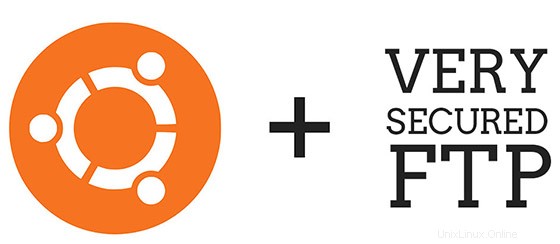
V tomto tutoriálu vám ukážeme, jak nainstalovat a nakonfigurovat vsftpd na vašem Ubuntu 14.04. Pro ty z vás, kteří nevěděli, FTP znamená „file transfer protocol“ a umožňuje přenášet soubory do vzdáleného počítače Nejběžnějším softwarem FTP serveru pro Ubuntu je balíček vsftpd, což znamená „velmi bezpečný FTP démon“. Je to výchozí FTP balíček pro Ubuntu a také pro většinu ostatních distribucí Linuxu.
Tento článek předpokládá, že máte alespoň základní znalosti Linuxu, víte, jak používat shell, a co je nejdůležitější, hostujete své stránky na vlastním VPS. Instalace je poměrně jednoduchá. ukáže vám krok za krokem instalaci vsftpd na Ubuntu 14.04.
Nainstalujte a nakonfigurujte VSFTPD na Ubuntu 14.04
Krok 1. Instalace a konfigurace VSFTPD na Ubuntu 14.04
Nyní nainstalujeme balíček vsftpd (Very Secure FTP Deamon) pomocí následujícího příkazu:
sudo apt-get install vsftpd
Krok 2. Nakonfigurujte vsftpd.
Pojďme upravit konfigurační soubor pro vsftpd:
#nano /etc/vsftpd.conflisten=YESanonymous_enable=NOlocal_enable=YESwrite_enable=YESlocal_umask=022nopriv_user=vsftpdvirtual_use_local_privs=YESguest_enable=YESuest_enable=YESuser_subchus_token>=YESuser_subchusroider>user==$YEScal_user_token===Krok 3. Vytvoření a použití certifikátu SSL.
Pojďme a vytvořte náš šifrovací klíč nebo certifikát, který se použije pro připojení k serveru. Nejprve vytvořte složku, která bude použita k uložení klíčů.
mkdir /etc/ssl/certificatesPotom spusťte níže uvedené příkazy a vytvořte šifrovací klíč, který bude trvat 365 dní.
sudo openssl req -x509 -nodes -days 365 -newkey rsa:2048 -keyout /etc/ssl/certificates/vsftpd.pem -out /etc/ssl/certificates/vsftpd.pemPo vytvoření klíče přejděte a změňte přidání a změnu těchto parametrů ve výchozím konfiguračním souboru VSFTPD.
#nano /etc/vsftpd.confrsa_cert_file=/etc/ssl/certificates/vsftpd.pemrsa_private_key_file=/etc/ssl/certificates/vsftpd.pemssl_enable=YESallow_anon_ssl=NOforce_local_data_ssl=YESforce_local_logins_ssl=YESssl_tlsv1=YESssl_sslv2=YESssl_sslv3=YESrequire_ssl_reuse=NOssl_ciphers=VYSOKÉKrok 4. Restartujte službu vsftpd.
restart služby vsftpdKrok 5. Konfigurace uživatelského přístupu.
U FTP serveru vsftpd máte možnost ponechat ověřování služby FTP pouze pro anonymní přístup nebo můžete povolit uživatele definované v
/etc/passwdnebo v příslušném přístupovém seznamu pro přihlášení.Krok 6. Nakonfigurujte domovský adresář uživatele.
U určité verze vsftpd se může zobrazit následující chyba:500 OOPS:vsftpd:odmítnutí spuštění s zapisovatelným kořenem uvnitř chroot(). Nebojte se! Vytvořit nový adresář pro uživatele, který obdržel chybu (v tomto případě idroot), který je podadresářem jeho domovského adresáře (/home/idroot). Například:
Oprava oprávnění pro domovský adresář idroot:
chmod a-w /home/idroot/Vytvořte nový adresář pro nahrávání souborů:
mkdir /home/idroot/fileschown idroot:idroot /home/idroot/files/Blahopřejeme! Úspěšně jste nainstalovali vsftpd. Děkujeme, že jste použili tento návod k instalaci vsftpd v systému Ubuntu 14.04. Pro další pomoc nebo užitečné informace vám doporučujeme navštívit oficiální web vsftpd.
Jak nainstalovat MariaDB na Ubuntu 14.04 Jak opravit chybu apt-get update GPG BADSIG na Ubuntu nebo DebianuUbuntu